基于Quartus II + ModelSim SE的后仿真(Verilog版)
基于Quartus II + ModelSim SE的后仿真是FPGA设计流程中不可或缺的一环,尤其在验证设计功能正确性及优化电路性能方面发挥着重要作用。本文将以“基于Quartus II + ModelSim SE的后仿真(Verilog版)”为主题,深入解析如何在Quartus II与ModelSim SE之间构建高效的后仿真环境,确保Verilog代码的设计符合预期。 ### 一、Quartus II中的项目配置与仿真准备 #### 1. 工程创建与仿真工具选择 在Quartus II中创建一个新工程,例如命名为“counter”,并设定仿真工具为ModelSim(支持Verilog)。这一设置可在New Project Wizard向导中完成,也可通过Assignments -> EDA Tool Settings进行后期指定。选择正确的仿真工具是确保仿真结果准确性的关键。 #### 2. 全编译与仿真文件生成 完成工程创建后,需在Quartus II中对项目进行全编译,尤其是包含Verilog源代码的counter.v文件。编译成功后,Quartus II会在工程目录下自动创建一个名为simulation的文件夹,其中包含ModelSim专用的文件夹,内有counter.vo(布局布线后的仿真模型)、counter_modelsim.xrf(实例化元件)和counter_v.sdo(标准延时输出)等关键文件。这些文件对于后续的后仿真至关重要。 ### 二、ModelSim中Altera仿真库的手动添加 #### 1. 创建仿真库目录 在ModelSim的安装目录下,创建两个专门的文件夹用于存放仿真库,分别命名为altera_base_v和cyclone_v,前者用于存储通用库,后者则针对具体的Cyclone系列FPGA设备。 #### 2. 添加仿真库与编译 - 启动ModelSim SE,通过File -> New -> Library添加仿真库。在Library Name处输入altera_base_v,Physical Name处指定路径至之前创建的altera_base_v文件夹。 - 编译库文件,将Library选项设为altera_base_v,然后指向Quartus II安装目录下的sim_lib文件夹,选择model.v、altera_mf.v和altera_primitives.v文件进行编译。 - 类似地,编译cyclone系列的仿真库,只需重复上述步骤,但这次指向的是cyclone相关的.v文件。 #### 3. 修改modelsim.ini文件以持久化库设置 - 去除modelsim.ini文件的只读属性。 - 使用文本编辑器打开该文件,在[Library]段落下添加两行,分别指定altera_base_v和cyclone_v库的物理路径。 - 保存更改并恢复只读属性。 - 刷新ModelSim界面以应用新的库设置。 ### 三、ModelSim中的工程建立与仿真 完成以上准备工作后,即可在ModelSim中正式建立仿真工程。这涉及导入Quartus II生成的仿真文件、编写测试平台(如test_counter.v)、设置仿真参数以及运行仿真。测试平台应包含待测模块(即counter.v)的实例化,并提供必要的激励信号和监控点以观察模块行为。 ### 四、总结 利用Quartus II + ModelSim SE进行后仿真的过程,涵盖了从工程配置、仿真库管理到具体仿真操作的全流程。这不仅要求设计师具备扎实的FPGA设计基础,还需掌握Quartus II与ModelSim SE的高级应用技巧。通过细致的设置与严谨的测试,能够有效验证FPGA设计的正确性,确保产品在实际部署前达到最优状态。 “基于Quartus II + ModelSim SE的后仿真(Verilog版)”是一项复杂的任务,但遵循上述步骤,可以构建一个高效且可靠的后仿真环境,助力FPGA设计的成功实现。
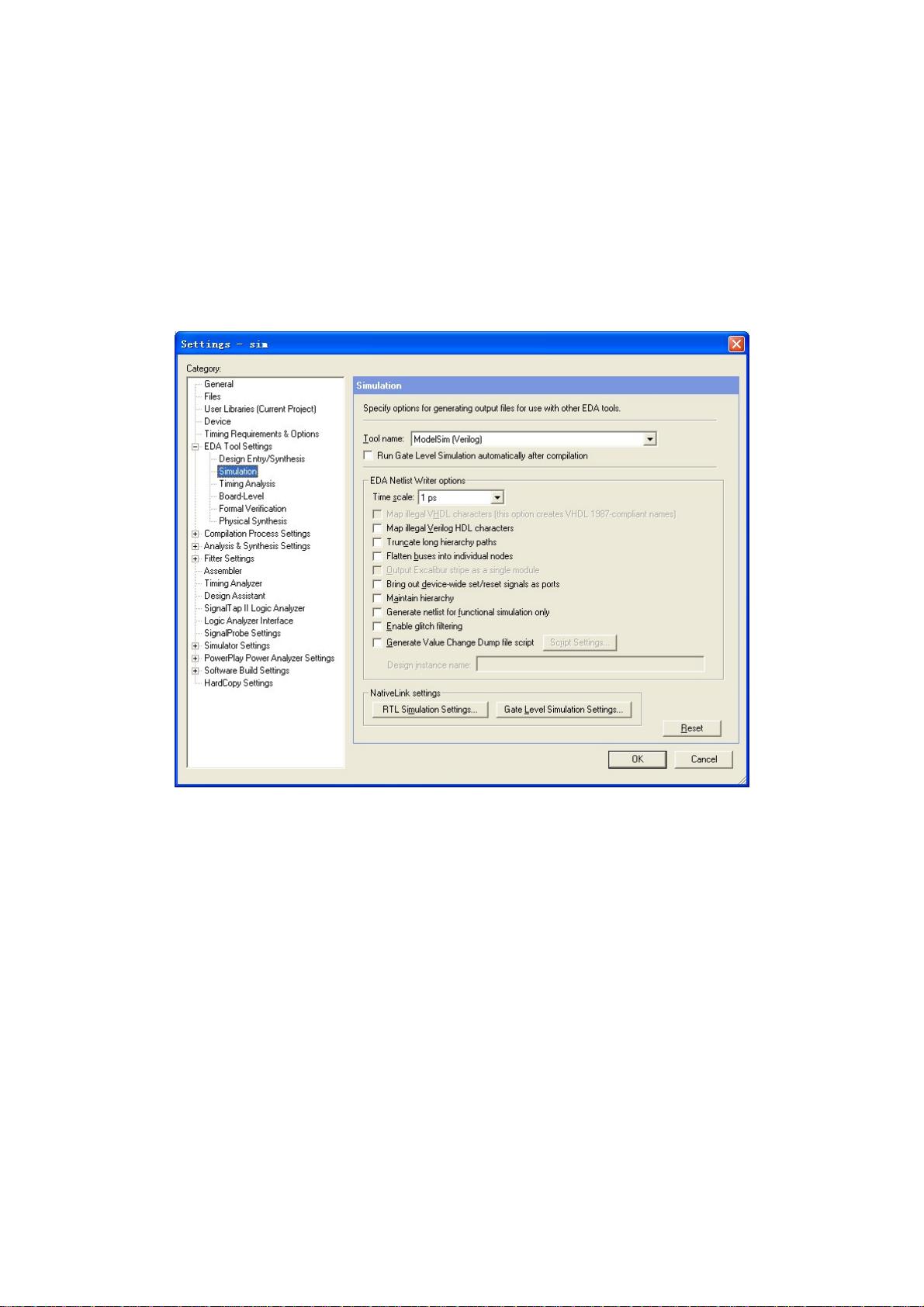
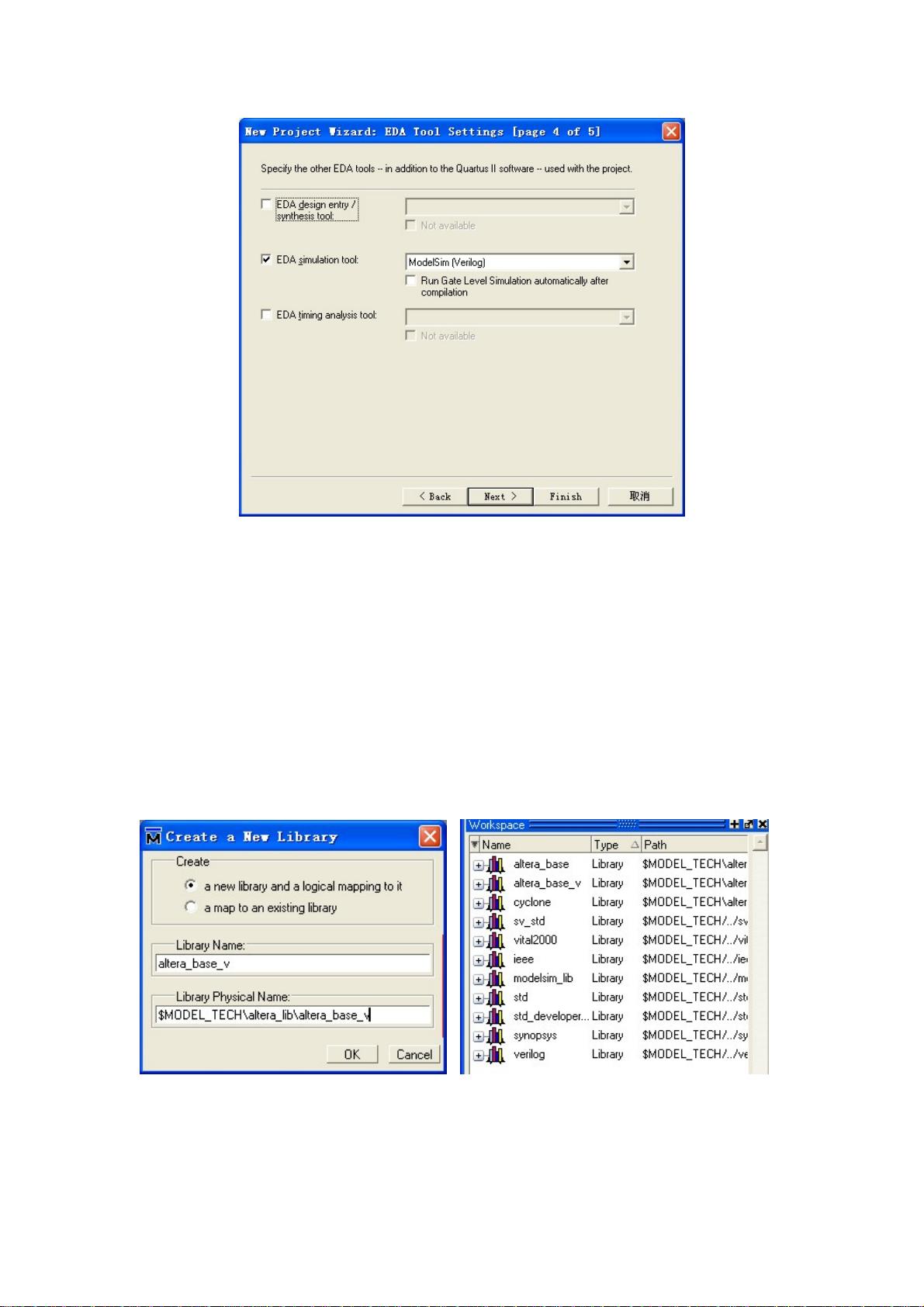
剩余8页未读,继续阅读

 pphh1232012-03-20后仿基本的流程都有讲到,但是举的例子过于简单,在实际中后仿会出很多问题,本人也是碰到问题寻求解答搜索到本资料。希望能够将后仿的注意细节之类的加上会比较好。
pphh1232012-03-20后仿基本的流程都有讲到,但是举的例子过于简单,在实际中后仿会出很多问题,本人也是碰到问题寻求解答搜索到本资料。希望能够将后仿的注意细节之类的加上会比较好。
- 粉丝: 13
- 资源: 142
 我的内容管理
展开
我的内容管理
展开
 我的资源
快来上传第一个资源
我的资源
快来上传第一个资源
 我的收益 登录查看自己的收益
我的收益 登录查看自己的收益 我的积分
登录查看自己的积分
我的积分
登录查看自己的积分
 我的C币
登录后查看C币余额
我的C币
登录后查看C币余额
 我的收藏
我的收藏  我的下载
我的下载  下载帮助
下载帮助

 前往需求广场,查看用户热搜
前往需求广场,查看用户热搜最新资源


 信息提交成功
信息提交成功